Slet arkiver eller gendan slettede arkiver i appen Arkiver på din iPhone eller iPad
Du kan slette arkiver eller gendanne arkiver, der er slettet for nylig, i appen Arkiver. Prøver du bare at frigøre plads? Du kan også fjerne iCloud-arkivoverførsler fra din enhed og sikre dem i iCloud Drive.
Slet arkiver på din iPhone eller iPad
Når du sletter arkiver fra iCloud Drive eller i mappen På min [enhed] i appen Arkiver, vises de i Slettet for nylig. Efter 30 dage slettes dine arkiver permanent. Arkiver, der slettes fra Slettet for nylig, slettes med det samme og kan ikke gendannes.
Hvis du sletter arkiver fra iCloud Drive på én enhed, fjerner iCloud Drive arkiverne fra alle de enheder, du er logget ind på med det samme Apple-id. Læs mere om, hvordan du sletter mapper eller arkiver i iCloud Drive.
På din iPhone
Åbn appen Arkiver, og tryk på fanen Gennemse.
Tryk på placeringen af de arkiver, du vil slette, under Placeringer.
Tryk på , og tryk derefter på Vælg.
Vælg de arkiver, du vil slette, og tryk derefter på . Hvis du vil slette et enkelt arkiv, kan du også trykke og holde nede på arkivet og derefter trykke på Slet.
På din iPad
Åbn appen Arkiver.
Tryk på placeringen af de arkiver, du vil slette, under Placeringer i indholdsoversigten. Hvis du ikke kan se indholdsoversigten, skal du trykke på .
Tryk på Vælg.
Vælg de arkiver, du vil slette, og tryk derefter på Slet. Hvis du vil slette et enkelt arkiv, kan du også trykke og holde nede på arkivet og derefter trykke på Slet.
Gendan arkiver, som du har slettet på din iPhone eller din iPad
Hvis du skifter mening eller ved et uheld sletter arkiver, har du 30 dage til at få dem tilbage fra Slettet for nylig. Arkiver, der er gendannet fra Slettet for nylig, vender tilbage til deres oprindelige placering.
På din iPhone
Åbn appen Arkiver, og tryk på fanen Gennemse.
Tryk på Slettet for nylig under Placeringer.
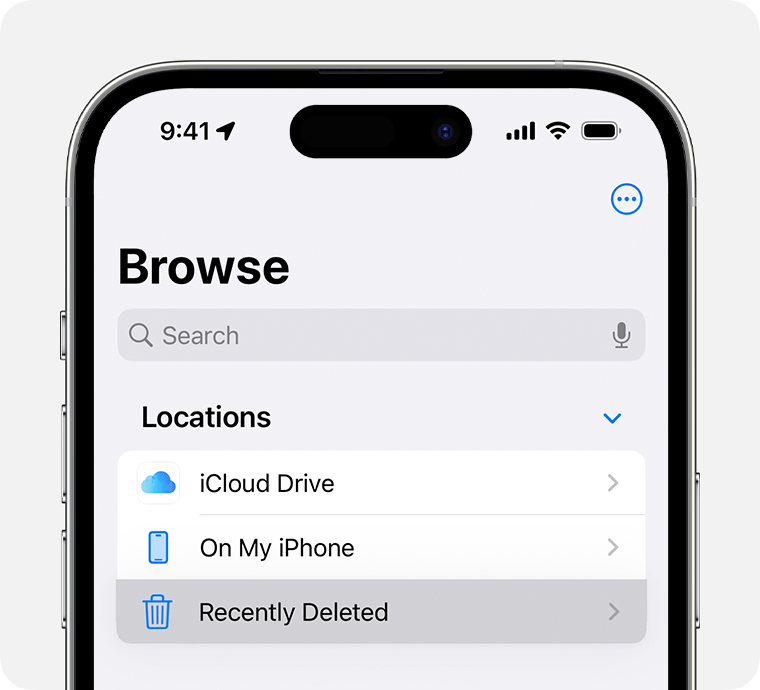
Tryk på , og tryk derefter på Vælg.
Vælg de arkiver, du vil beholde, og tryk derefter på Gendan. Hvis du vil gendanne et enkelt arkiv, kan du også trykke og holde nede på arkivet og derefter trykke på Gendan.
På din iPad
Åbn appen Arkiver.
Tryk på Slettet for nylig under Placeringer i indholdsoversigten. Hvis du ikke kan se indholdsoversigten, skal du trykke på .
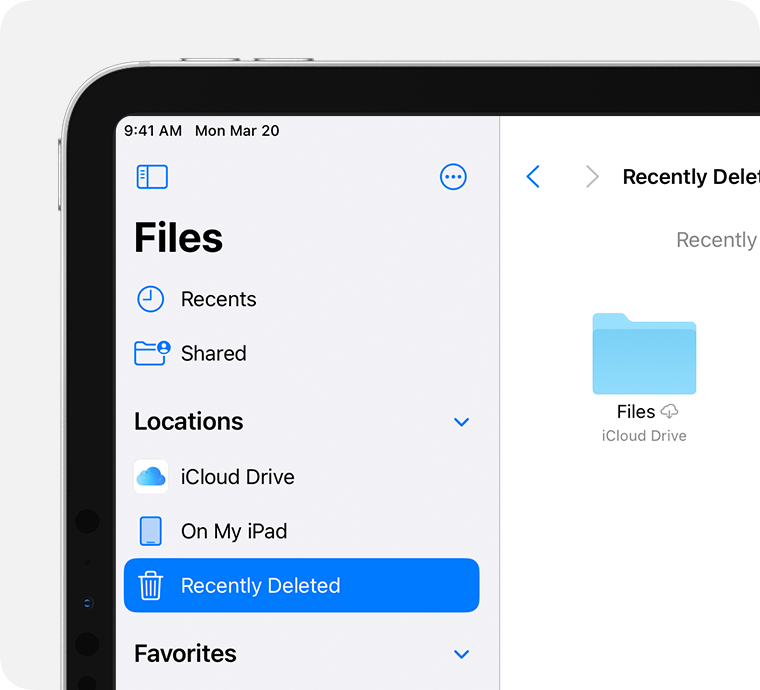
Tryk på Vælg.
Vælg de arkiver, du vil beholde, og tryk derefter på Gendan. Hvis du vil gendanne et enkelt arkiv, kan du også trykke og holde nede på arkivet og derefter trykke på Gendan.
Fjern iCloud Drive-arkivoverførsler fra din iPhone eller iPad
Du kan frigøre plads på din iPhone eller iPad ved at fjerne arkiver, der er downloadet til din enhed fra iCloud Drive. Dine arkiver er sikre i iCloud Drive, hvis du vil downloade dem igen. For arkiver, der er overført fra andre kilder, kan du læse mere om skyapps fra tredjeparter i appen Arkiver.
Åbn appen Arkiver, og tryk på fanen Gennemse, eller tryk på .
Tryk på iCloud Drive.
Tryk på Overførsler.
Vælg de downloadede arkiver, du vil fjerne fra din enhed.
Tryk på , og tryk derefter på Fjern overførsel. Hvis du vil fjerne et enkelt overført arkiv, skal du trykke og holde nede på arkivet og derefter trykke på Fjern overførsel.
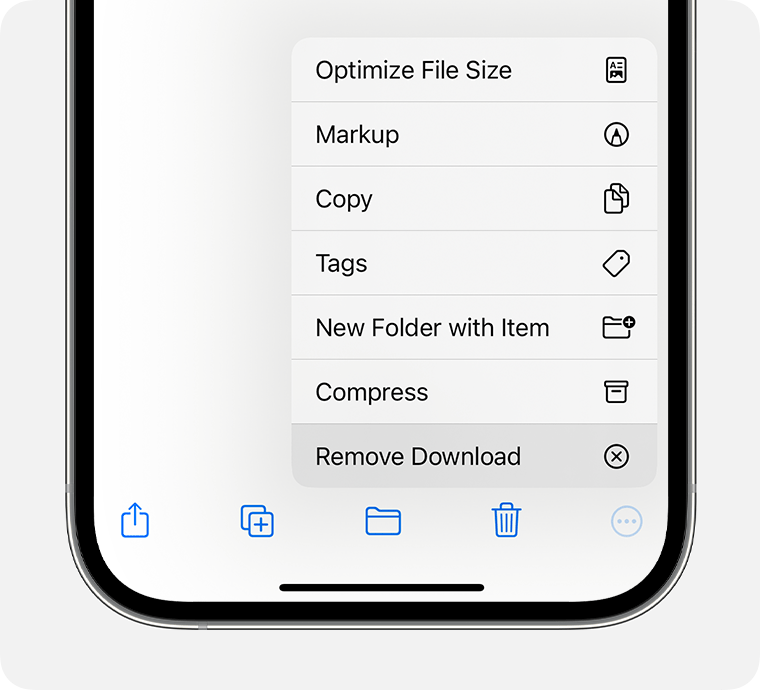
Hvis du ikke kan se indstillingen Fjern overførsel, er arkivet ikke overført til din enhed.
